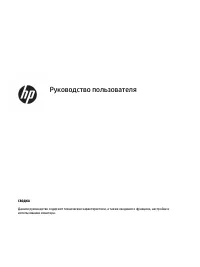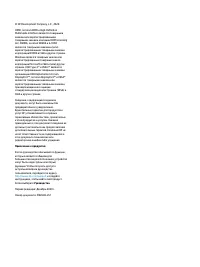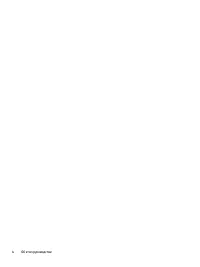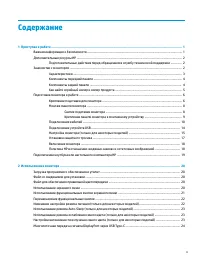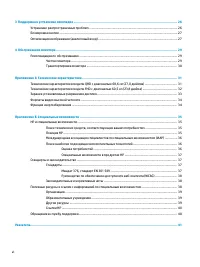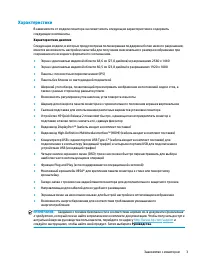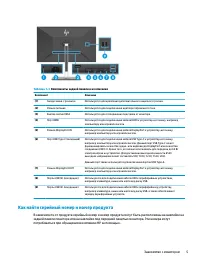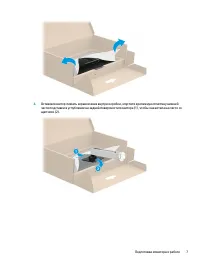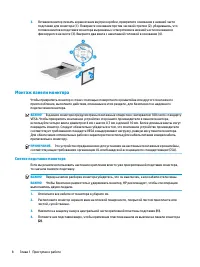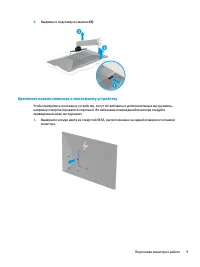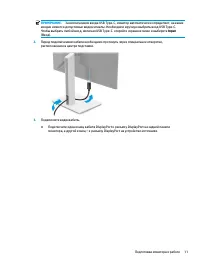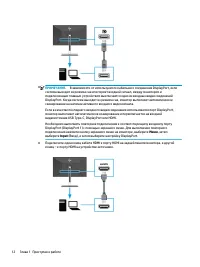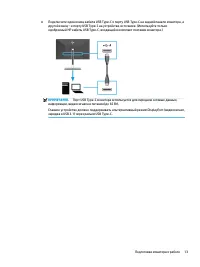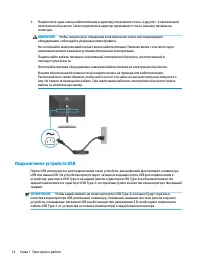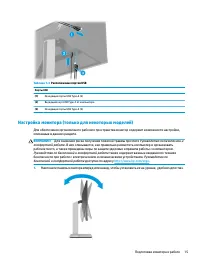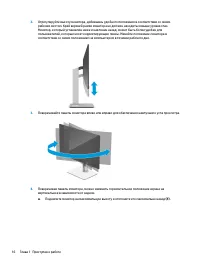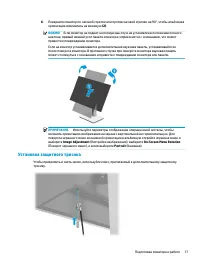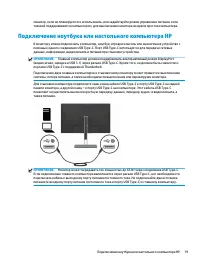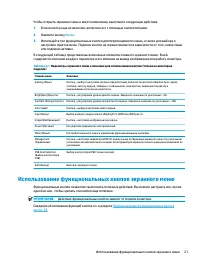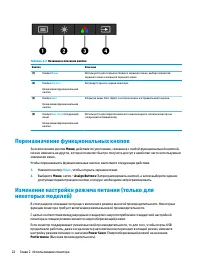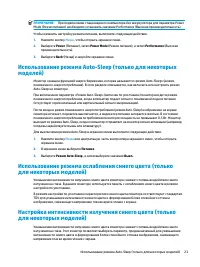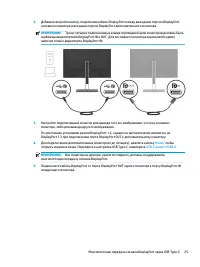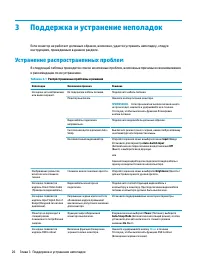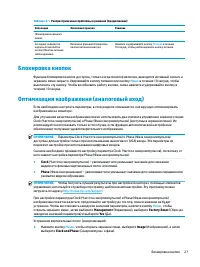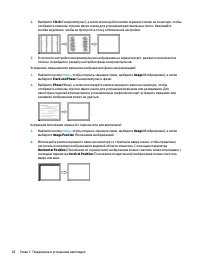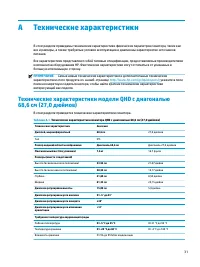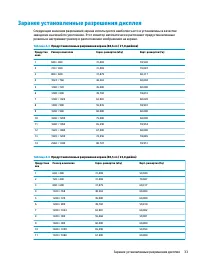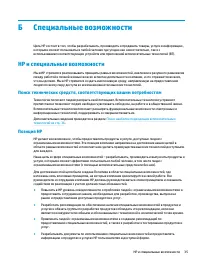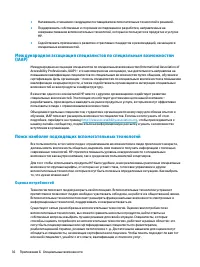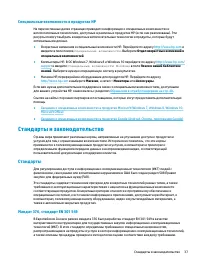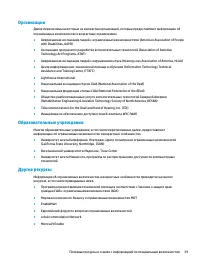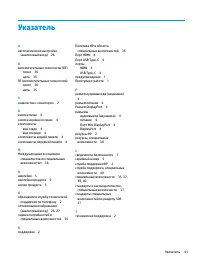Страница 3 - Об этом руководстве
Об этом руководстве Данное руководство содержит технические характеристики, а также сведения о функциях, настройке и использовании программного обеспечения монитора. Некоторые модели монитора могут не поддерживать отдельных функций, описываемых в настоящем руководстве. ВНИМАНИЕ! Указывает на опасную...
Страница 5 - Содержание
Содержание 1 Приступая к работе ...................................................................................................................................... 1 Важная информация о безопасности .....................................................................................................
Страница 7 - Приступая к работе; Важная информация о безопасности
1 Приступая к работе В этой главе приводятся сведения о безопасности и дополнительных ресурсах HP. Важная информация о безопасности В комплект поставки монитора может входить адаптер переменного тока и кабель питания. Если используется другой кабель, необходимо, чтобы источник питания и тип соединит...
Страница 8 - Дополнительные ресурсы HP; поддержки; Знакомство с монитором
ПРИМЕЧАНИЕ. Данный продукт подходит для развлечений. Продумайте расположение монитора в среде с управляемым освещением для предотвращения возникновения бликов от окружающих источников света и ярких поверхностей, которые могут помешать восприятию изображения на экране. Дополнительные ресурсы HP Инфор...
Страница 9 - Характеристики
Характеристики В зависимости от модели монитора он может иметь следующие характеристики и содержать следующие компоненты.Характеристики дисплеяСледующие модели, в которых предусмотрена полноэкранная поддержка более низкого разрешения; имеется возможность настройки масштаба для получения максимальног...
Страница 10 - Компоненты передней панели; Компоненты задней панели
Компоненты передней панели Воспользуйтесь данным рисунком и таблицей для определения расположения компонентов на передней панели монитора. Таблица 1-2 Компоненты передней панели и их описание Компонент Описание (1) Кнопка Меню Нажмите, чтобы открыть экранное меню. Когда экранное меню открыто, горит ...
Страница 11 - Как найти серийный номер и номер продукта
Таблица 1-3 Компоненты задней панели и их описание Компонент Описание (1) Гнездо замка с тросиком Используется для крепления дополнительного защитного тросика. (2) Разъем питания Используется для подключения адаптера переменного тока. (3) Кнопка снятия VESA Используется для отсоединения подставки от...
Страница 12 - Подготовка монитора к работе; Крепление подставки для монитора
Подготовка монитора к работе В этом разделе описывается процесс крепления подставки для монитора или настенного кронштейна, а также варианты подключения монитора к компьютеру, ноутбуку, игровой консоли или аналогичному устройству. ВНИМАНИЕ! Для снижения риска получения тяжелой травмы прочтите Руково...
Страница 14 - Монтаж панели монитора; Снятие подставки монитора
3. Оставив монитор лежать экраном вниз внутри коробки, прикрепите основание к нижней части подставки для монитора (1). Поверните основание против часовой стрелки (2), убедившись, что головки винтов в подставке монитора выровнены с отверстиями в нижней части основания и фиксируются на месте (3). Ввер...
Страница 15 - Крепление панели монитора к монтажному устройству
5. Выдвиньте подставку из выемки (3). Крепление панели монитора к монтажному устройству Чтобы прикрепить монтажное устройство, могут потребоваться дополнительные инструменты, например отвертка (продается отдельно). Во избежание повреждений монитора следуйте приведенным ниже инструкциям. 1. Выверните...
Страница 16 - Подключение кабелей
2. Чтобы прикрепить панель монитора к поворотному кронштейну или другому устройству для монтажа, вверните четыре крепежных винта через отверстия на устройстве для монтажа в отверстия для винтов VESA на задней стороне панели монитора. ВАЖНО! Если эти инструкции неприменимы к вашему устройству, следуй...
Страница 20 - Подключение устройств USB
4. Подключите один конец кабеля питания к адаптеру переменного тока, а другой – к заземленной электрической розетке. Затем подключите адаптер переменного тока к разъему питания на мониторе. ВНИМАНИЕ! Чтобы снизить риск поражения электрическим током или повреждения оборудования, соблюдайте указанные ...
Страница 21 - Настройка монитора (только для некоторых моделей)
Таблица 1-4 Расположение портов USB Порты USB (1) Исходящие порты USB Type-A (2) (2) Входящий порт USB Type-C от компьютера (3) Исходящие порты USB Type-A (2) Настройка монитора (только для некоторых моделей) Для обеспечения эргономичного рабочего пространства монитор содержит возможности настройки,...
Страница 23 - Установка защитного тросика
б. Поверните монитор по часовой стрелке или против часовой стрелки на 90°, чтобы альбомная ориентация изменилась на книжную (2). ВАЖНО! Если монитор не поднят на полную высоту и не установлен в положение полного наклона, правый нижний угол панели монитора соприкоснется с основанием, что может привес...
Страница 24 - Включение монитора; Политика HP в отношении «водяных знаков» и остаточных изображений
Включение монитора В этом разделе приводятся важные сведения о предотвращении повреждений монитора и об индикации загрузки, а также сведения об устранении неполадок. ВАЖНО! Если на экране монитора непрерывно отображается одно и то же статическое изображение в течение 12 и более часов, на нем может в...
Страница 26 - Использование монитора; Загрузка программного обеспечения и утилит
2 Использование монитора В этой главе описывается использование монитора и его функций, включая программное обеспечение и утилиты, экранное меню, функциональные кнопки, режимы питания и Windows Hello. Загрузка программного обеспечения и утилит Эти файлы можно загрузить и установить с веб-страницы по...
Страница 27 - Использование функциональных кнопок экранного меню
Чтобы открыть экранное меню и внести изменения, выполните следующие действия. 1. Если монитор еще не включен, включите его с помощью кнопки питания. 2. Нажмите кнопку Меню . 3. Используйте три функциональные кнопки для перемещения по меню, а также для выбора и настройки пунктов меню. Подписи кнопок ...
Страница 28 - Изменение настройки режима питания (только для
Таблица 2-2 Названия и описания кнопок Кнопка Описание (1) Кнопка Меню Используется для открытия главного экранного меню, выбора элементов экранного меню и закрытия экранного меню. (2) Кнопка Яркость Назначаемая функциональная кнопка Регулирует яркость экрана монитора. (3) Кнопка Цвет Назначаемая фу...
Страница 29 - Использование режима Auto-Sleep (только для некоторых; Использование режима ослабления синего цвета (только
ПРИМЕЧАНИЕ. При подключении стационарного компьютера без аккумулятора для параметра Power Mode (Режим питания) необходимо установить значение Performance (Высокая производительность). Чтобы изменить настройку режима питания, выполните следующие действия. 1. Нажмите кнопку Меню , чтобы открыть экранн...
Страница 30 - Многопоточная передача сигнала DisplayPort через USB
Настройка вывода синего цвета на мониторе. 1. Нажмите одну из кнопок экранного меню, чтобы активировать кнопки, а затем нажмите кнопку Меню , чтобы открыть экранное меню. Выберите Цвет. Если используется контроллер, нажмите его центральную часть, чтобы открыть экранное меню. 2. Выберите параметр Low...
Страница 32 - Поддержка и устранение неполадок; Устранение распространенных проблем
3 Поддержка и устранение неполадок Если монитор не работает должным образом, возможно, удастся устранить неполадку, следуя инструкциям, приведенным в данном разделе. Устранение распространенных проблем В следующей таблице приводится список возможных проблем, возможные причины их возникновения и реко...
Страница 33 - Блокировка кнопок; Оптимизация изображения (аналоговый вход)
Таблица 3-1 Распространенные проблемы и решения (продолжение) Неполадки Возможная причина Решение (Блокировка экранного меню). На экране появляется надпись Power Button Lockout (Кнопка питания заблокирована). Включена функция блокировки кнопки питания монитора. Нажмите и удерживайте кнопку Питание в...
Страница 35 - Обслуживание монитора; Рекомендации по обслуживанию; Чистка монитора
4 Обслуживание монитора При условии надлежащего обслуживания монитор сможет работать в течение многих лет. В этих инструкциях приведены действия, которые позволят поддерживать монитор в наилучшем состоянии. Рекомендации по обслуживанию Для улучшения качества работы и увеличения срока службы монитора...
Страница 36 - Транспортировка монитора
4. При более сильном загрязнении для чистки воспользуйтесь водой, смешанной с изопропиловым спиртом в соотношении 50/50. ВАЖНО! Не используйте для очистки экрана или корпуса монитора чистящие средства на основе нефти, например бензол, растворители или любые другие летучие вещества. Эти химические ср...
Страница 37 - Технические характеристики; Технические характеристики модели QHD с диагональю
А Технические характеристики В этом разделе приведены технические характеристики физических параметров монитора, таких как вес и размеры, а также требуемые условия эксплуатации и диапазоны характеристик источников питания.Все характеристики представляют собой типовые спецификации, предоставляемые пр...
Страница 38 - Технические характеристики модели FHD с диагональю
Таблица А-1 Технические характеристики монитора QHD с диагональю 68,6 см (27,0 дюймов) (продолжение) Технические характеристики Значение Рабочая влажность От 20% до 80% без конденсации Источник питания От 100 В до 240 В переменного тока, 50/60 Гц Входные разъемы Один порт HDMI, один разъем DisplayPo...
Страница 40 - Функция энергосбережения
Форматы видео высокой четкости В этом разделе представлены сведения о форматах видео высокой четкости. Таблица А-5 Форматы видео высокой четкости Предуст ановка Стандарт разложения Размер в пикселях Гориз. развертка (кГц) Верт. развертка (Гц) 1 480p 720 × 480 31,469 59,94 2 576p 720 × 576 31,250 50,...
Страница 41 - Специальные возможности; HP и специальные возможности; Поиск технических средств, соответствующих вашим потребностям; Позиция HP
Б Специальные возможности Цель HP состоит в том, чтобы разрабатывать, производить и продавать товары, услуги и информацию, которыми сможет пользоваться любой человек где угодно как самостоятельно, так и с использованием соответствующих устройств или приложений вспомогательных технологий (ВТ). HP и с...
Страница 42 - Поиск наиболее подходящих вспомогательных технологий; Оценка потребностей
● Налаживать отношения с ведущими поставщиками вспомогательных технологий и решений. ● Поддерживать собственные и сторонние исследования и разработки, направленные на совершенствование вспомогательных технологий, которые используются в продуктах и услугах HP. ● Содействовать применению и развитию от...
Страница 43 - Специальные возможности в продуктах HP; Стандарты и законодательство; Стандарты
Специальные возможности в продуктах HP На перечисленных далее страницах приводится информация о специальных возможностях и вспомогательных технологиях, доступных в различных продуктах HP (если они реализованы). Эти ресурсы помогут выбрать конкретные вспомогательные технологии и продукты, которые буд...
Страница 44 - Законодательные и нормативные акты; Полезные ресурсы и ссылки с информацией по специальным
Руководство по обеспечению доступности веб-контента (WCAG) Руководство по обеспечению доступности веб-контента (Web Content Accessibility Guidelines, WCAG), созданное в рамках Инициативы по обеспечению доступности W3C (Web Accessibility Initiative, WAI), помогает веб-дизайнерам и разработчикам созда...
Страница 46 - Ссылки HP; Обращение в службу поддержки
Ссылки HP Далее приведены ссылки на ресурсы с информацией по ограниченным возможностям и возрастным нарушениям, относящиеся непосредственно к HP. Руководство по безопасной и комфортной работе HPПродажи HP в государственном секторе Обращение в службу поддержки Компания HP предлагает техническую подде...
Страница 47 - Указатель
Указатель А автоматическая настройка (аналоговый вход) 26 В вспомогательные технологии (ВТ) поиск 36 цель 35 ВТ (вспомогательные технологии) поиск 36 цель 35 З знакомство с монитором 2 К кнопка меню 4 кнопка экранного меню 4 компоненты вид сзади 4 вид спереди 4 компоненты задней панели 4 компоненты ...